맥북을 사용하다 보면 Finder(파인더)에서 현재 열려 있는 폴더의 상위 폴더가 어디인지 확인하고 싶을 때가 있습니다.
파일을 정리하거나, 파일 경로를 복사해 공유하거나, 터미널에서 명령어를 실행할 때 정확한 경로를 알아야 하죠. 하지만 macOS의 기본 설정은 윈도우와는 다르게 폴더 경로를 직관적으로 표시하지 않아 초보자에게는 다소 불편하게 느껴질 수 있습니다.
다행히도 macOS에는 상위 폴더 경로를 확인할 수 있는 여러 가지 방법이 있으며, 기본 파인더 설정 변경, 단축키 활용, 터미널 명령어까지 다양하게 활용할 수 있습니다.
이 글에서는 맥북에서 상위 폴더 경로를 쉽게 확인하는 3가지 방법을 단계별로 소개합니다.
목차
Command + 클릭으로 상위 폴더 트리 확인
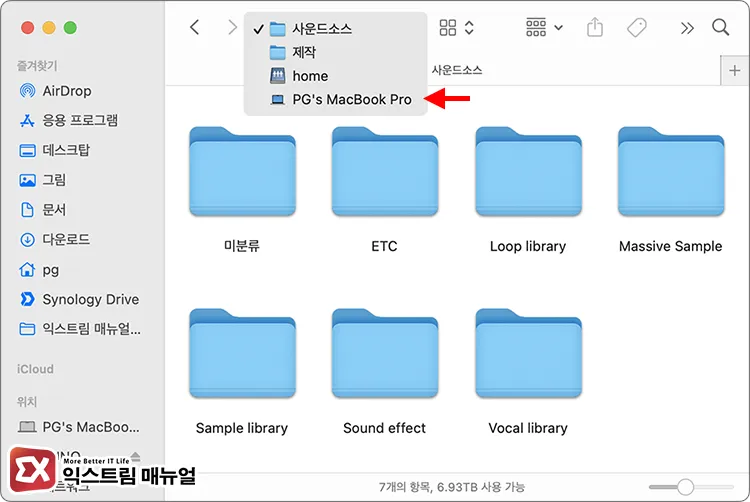
Finder 창에서 상단 제목 표시줄의 폴더 이름을 Command 키를 누르면서 클릭합니다. 그러면 현재 폴더에서 상위 폴더까지의 전체 경로가 목록 형태로 나타납니다.
목록 아래로 갈수록 상위 경로이며 클릭해 이동할 수도 있습니다.
파인더 도구 막대에 경로 버튼 추가하기
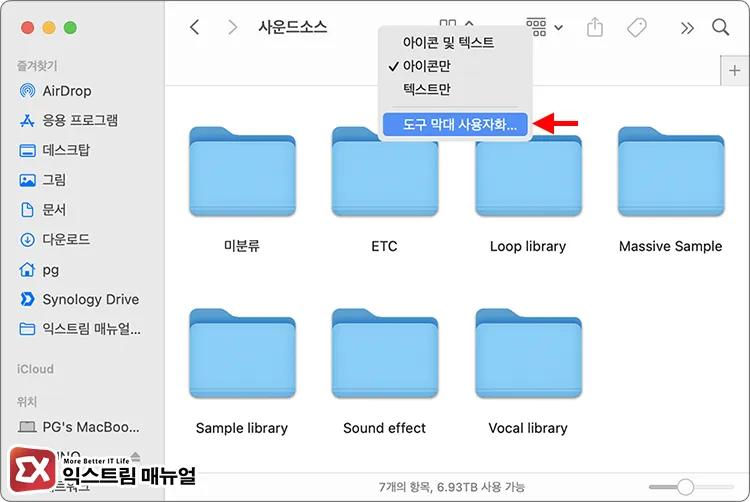
폴더 이름을 Command + 클릭했을 때 경로가 표시되는 기능을 도구 막대에 버튼으로 추가할 수 있습니다. 파인더 상단 제목 표시줄을 우클릭 후 [도구 막대 사용자화]를 클릭합니다.
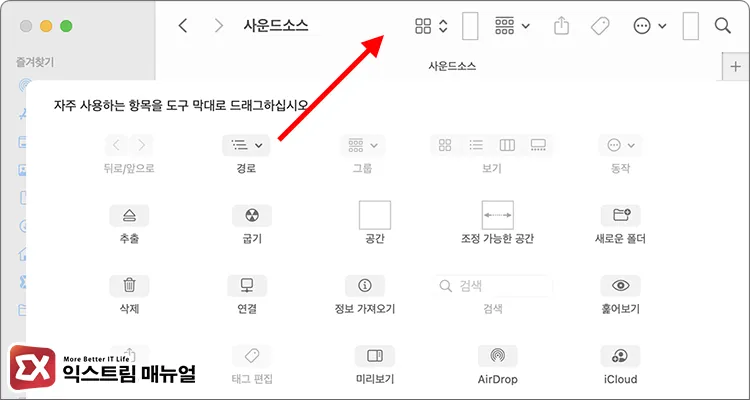
목록에서 [경로]를 도구 막대 부분에 드래그&드롭합니다. 이제 경로 버튼을 클릭하면 상위 폴더 경로가 목록으로 표시되며 편하게 이동할 수 있습니다.
파인더에 경로 막대 추가하기
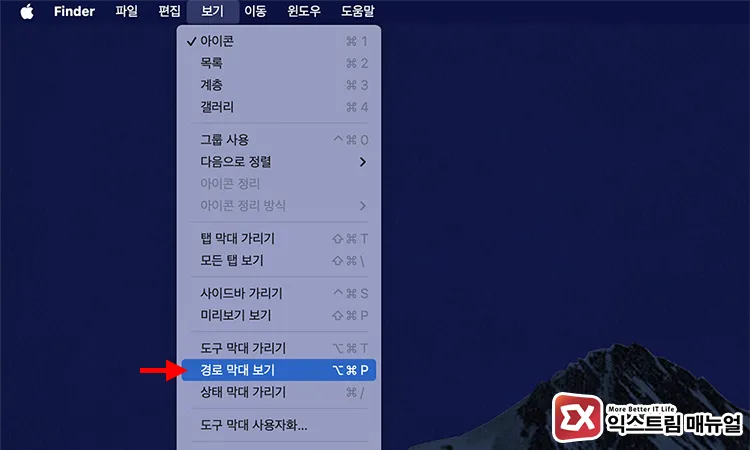
파인더에서 폴더 경로를 항상 보이도록 설정할 수 있습니다. 파인더를 실행한 다음, 상단 메뉴 막대에서 보기 > 경로 막대 보기를 클릭합니다. 단축키는 Option + Command + P 입니다.
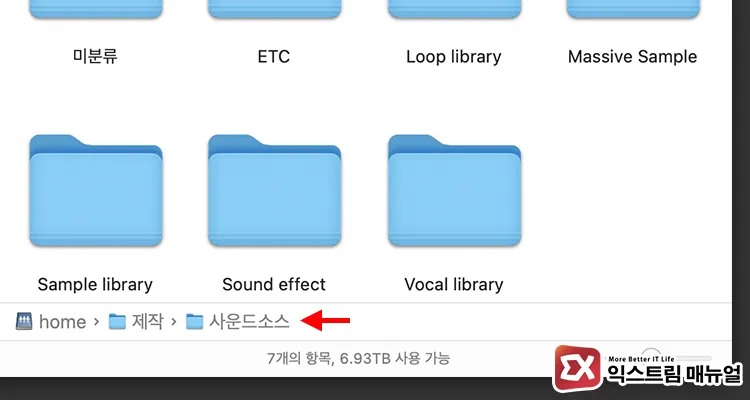
설정 후 파인더 아래를 보면 상위 폴더를 포함한 현재 폴더 경로를 한 눈에 확인할 수 있습니다.
한가지 팁으로, 경로 막대에 표시된 폴더를 우클릭하면 터미널에서 열기, 경로 복사 등의 기능을 사용할 수 있어서 프로그래밍을 하거나 CUI 환경에서 경로를 지정할 때 활용할 수 있습니다.
마치며
macOS는 직관적인 사용자 환경을 제공하지만, 윈도우와 다른 점 때문에 상위 폴더 경로를 찾는 데 어려움을 겪는 사용자도 많습니다.
이번 글에서 소개한 Command + 클릭, 도구 막대에 경로 버튼 추가, 경로 막대 활성화는 각기 다른 상황에서 유용하게 사용할 수 있으며, 정리된 파일 관리나 개발 환경 설정에도 큰 도움이 됩니다.
마지막으로, 파인더에서 Command + Up 단축키를 누르면 상위 폴더로 이동할 수 있으니 활용해 보세요.



